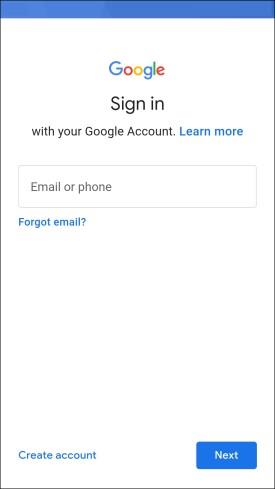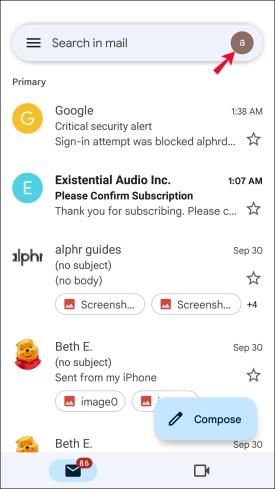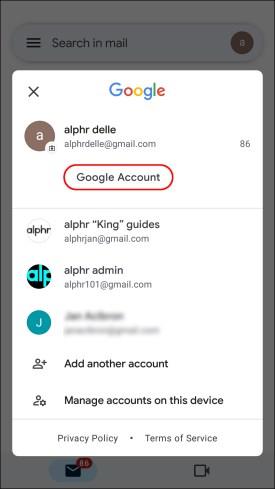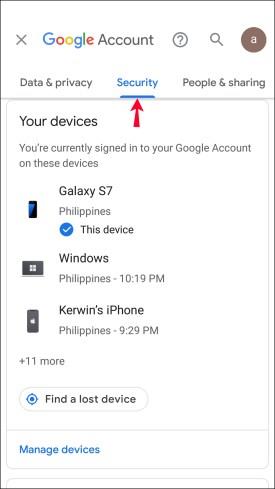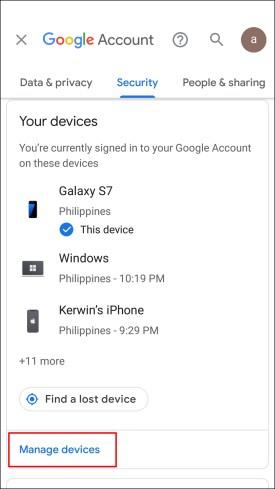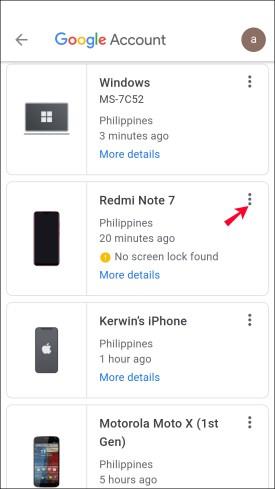Ierīču saites
Daudzi Gmail lietotāji dod priekšroku pierakstīšanās vairākos kontos vienlaikus, jo tas ļauj viņiem pārvaldīt personiskās un darba sarunas, nepiesakoties un neizejot no katra konta, kad vien vēlas pārslēgties.

Neatkarīgi no tā, jums var nebūt nepieciešams konkrēts Google konts vienā vai vairākās ierīcēs, tāpēc atteikšanās ir labākais risinājums.
Ir divi veidi, kā atteikties no viena Google konta operētājsistēmā Windows, Mac vai Linux, tostarp:
- Varat izmantot citu datoru, lai izrakstītos no viena Google konta mērķa datorā.
- Varat izmantot Gmail lietotni savā iPhone/Android ierīcē, lai izrakstītos no mērķa datora.
Izrakstieties no viena Google konta datorā, izmantojot Mac/Windows/Linux
Izmantojot Chrome vai citu pārlūkprogrammu, varat ienirt Google konta drošības iestatījumos, lai atteiktos no citām ierīcēm. Ņemiet vērā “citu ierīču” izmantošanu. Ja neredzat opciju izrakstīties no noteiktas ierīces, jūs pašlaik izmantojat šo ierīci, kas nozīmē, ka jūsu Google konts darbojas fonā. Jums vienkārši nepieciešams cits dators, lai piekļūtu Google kontam un izietu no vēlamās Mac, Windows vai Linux ierīces. Lūk, kā to izdarīt.
- Izmantojot citu datoru, atveriet pārlūkprogrammu Chrome vai vēlamo pārlūkprogrammu. Atcerieties, ka daži konfidencialitātes iestatījumi noteiktās pārlūkprogrammās var bloķēt saziņu caur Google serveriem.
- URL lodziņā ierakstiet “google.com” vai “gmail.com” un nospiediet “Enter”.
- Pārlūka loga augšējā labajā sadaļā pieskarieties savai "profila ikonai" .
- Atlasiet "Pārvaldīt savu Google kontu".
- Kreisajā iestatījumu izvēlnē atlasiet “Drošība” .
- Ritiniet līdz sadaļai “Jūsu ierīces” un atlasiet “Pārvaldīt visas ierīces”.
- Noklikšķiniet uz labās bultiņas ikonas blakus mērķierīcei.
- Izvēlieties "Izrakstīties".
Tagad jums ir jāatsakās no konkrētā Google konta jūsu izvēlētajā ierīcē. Atcerieties, ka jums ir jāpierakstās pareizajā Google kontā sekundārajā datorā, lai izietu no citiem datoriem.
Izrakstieties no viena Google konta savā datorā, izmantojot Android/iPhone
Papildus pārlūkprogrammas izmantošanai citā datorā varat arī izmantot savu Android/iPhone ierīci, lai datorā izrakstītos no noteikta Google konta. Android vai iPhone ierīcēm būs jāizmanto lietotne Gmail. Tālāk ir norādīts, kā atteikties no viena konta savā Mac, Windows vai Linux datorā, izmantojot mobilo lietotni.
- Atveriet lietotni Gmail savā mobilajā ierīcē un pierakstieties Gmail kontā, no kura izrakstīsities savā datorā.
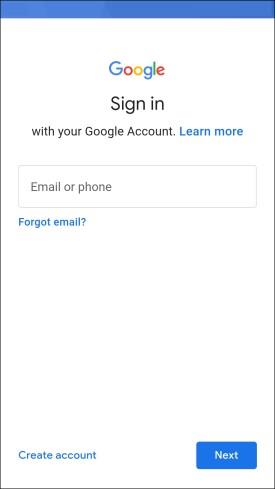
- Gmail ekrāna augšējā labajā stūrī pieskarieties sava profila ikonai .
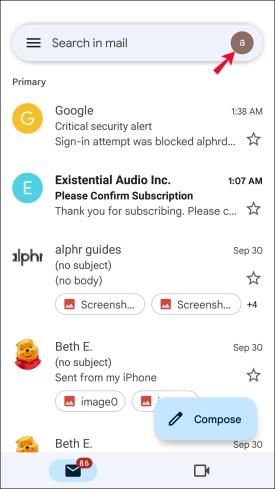
- Atlasiet "Pārvaldīt savu Google kontu".
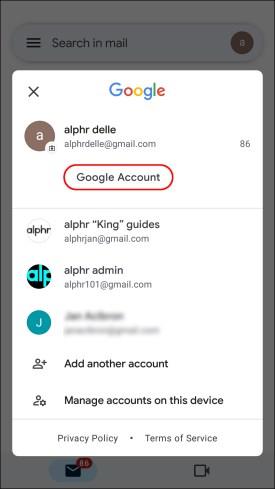
- Pieskarieties cilnei “Drošība”. Lai to redzētu, iespējams, būs jāritina uz sāniem.
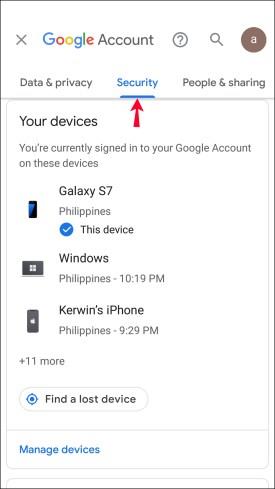
- Ritiniet uz leju līdz sadaļai “Jūsu ierīces” un pēc tam izvēlieties “Pārvaldīt visas ierīces”.
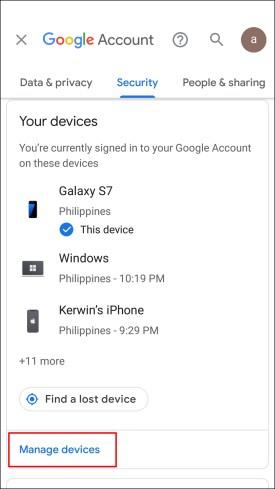
- Tiks parādīts to ierīču saraksts, kurās pašlaik esat pierakstījies savā Gmail kontā. Blakus datoram, no kura vēlaties izrakstīties, pieskarieties pa labi vērstajai bultiņas uzgaļa ikonai .
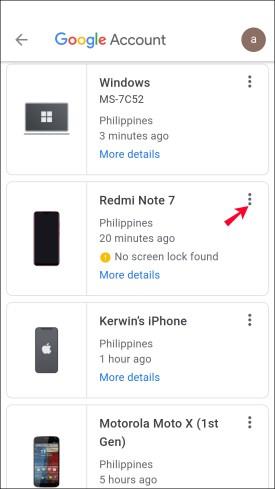
- Atlasiet “Izrakstīties” un esat pabeidzis.

Bieži uzdotie jautājumi: Gmail konta noņemšana datorā
Vai pārlūkprogrammā varat izrakstīties tikai no viena Google konta?
Jā, taču, kā minēts iepriekš, jums ir jāizmanto cita ierīce, lai izrakstītos no atsevišķa Google/Gmail konta vēlamajā datorā.
Vai lietotnē varu izrakstīties no viena Google konta?
Jūs nevarat izrakstīties no viena konta nevienā datorā, izmantojot lietotni Gmail, galvenokārt tāpēc, ka operētājsistēmām MacOS, Windows vai Linux nav vietējās Google konta lietotnes. Tomēr varat izmantot lietotni operētājsistēmā Android vai macOS/iPhone/iPad.
Secinājums
Atteikšanās no visiem kontiem, kad vēlaties izrakstīties tikai no viena, ir darbība, kas jums nav jāveic. Tāpēc daudzi lietotāji ir pilnībā pārgājuši no Gmail darbvirsmas uz mobilo lietotni. Lai to atspējotu, mobilajā ierīcē ir tikai jāizrakstās no noteikta Google konta. Neatkarīgi no tā, neapšaubāmi būtu labāk, ja Google problēmu atrisinātu darbvirsmas versijā, tāpēc cerēsim, ka tas notiks arī turpmākajos atjauninājumos.